DBMS가 뭐냐면
Database Management System 의 약자인데 데이터베이스 조작을 쉽게 도와주는 프로그램입니다.
DBMS를 사용해야
- 데이터 입출력이 쉬워지고
- DB 접속용 아이디 비번 생성도 가능하고
- 저장할 데이터가 깨끗한지 미리 검사할 수도 있고
- 백업도 쉬워지고
- GUI 툴을 제공해서 데이터를 눈으로 볼 수 있습니다.
가장 유명한 DBMS 들을 소개하자면 MySQL, PostgreSQL, Oracle, MSSQL, MongoDB 이런 것들이 있습니다.
하나 골라서 쓰기 시작하면 됩니다.
MS Excel도 나름 DBMS입니다. SQL 입력은 안되고 느릴 뿐임
그래서 컴퓨터 안에 데이터베이스를 하나 만들고 싶으면 DBMS 프로그램을 설치하면 됩니다.
물론 AWS, Google Cloud 이런 곳에서 컴퓨터를 하나 임대받고 호스팅받고 그러는게 훨씬 안정성이 높겠지만
우린 돈없는 거지 견습생이기 때문에 내 컴퓨터에 설치해보도록 합시다.
용량차지는 얼마 안함
MYSQL 설치와 셋팅(비번ZXCasd)
1. mysql installer windows 라고
구글검색해서 다운받아서 설치하면 됩니다.

▲ 2. 설치시 custom 눌러서 저거 3개만 설치해도 됩니다.
MySQL Server가 DBMS 본체고
shell은 DB를 터미널 명령어 입력으로 조작할 수 있는 프로그램이고
workbench는 DB를 클릭으로 조작할 수 있는 프로그램입니다.
나머지는 대충 다음버튼만 잘 누르셈
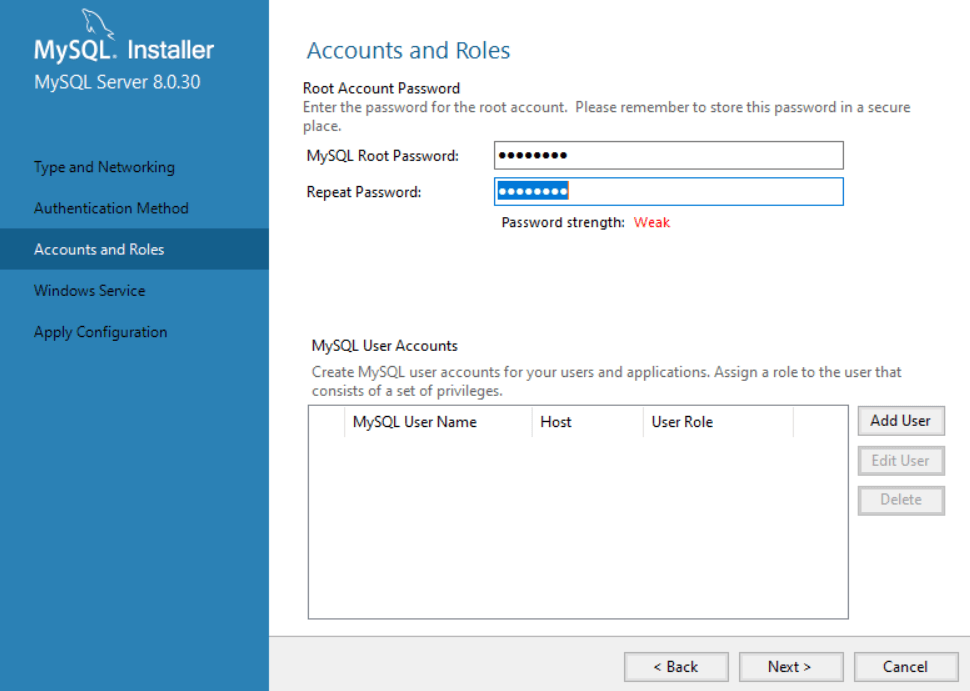
▲ 3. 님들의 root 비번설정하라고 하면 비번설정합시다.
까먹지맙시다.
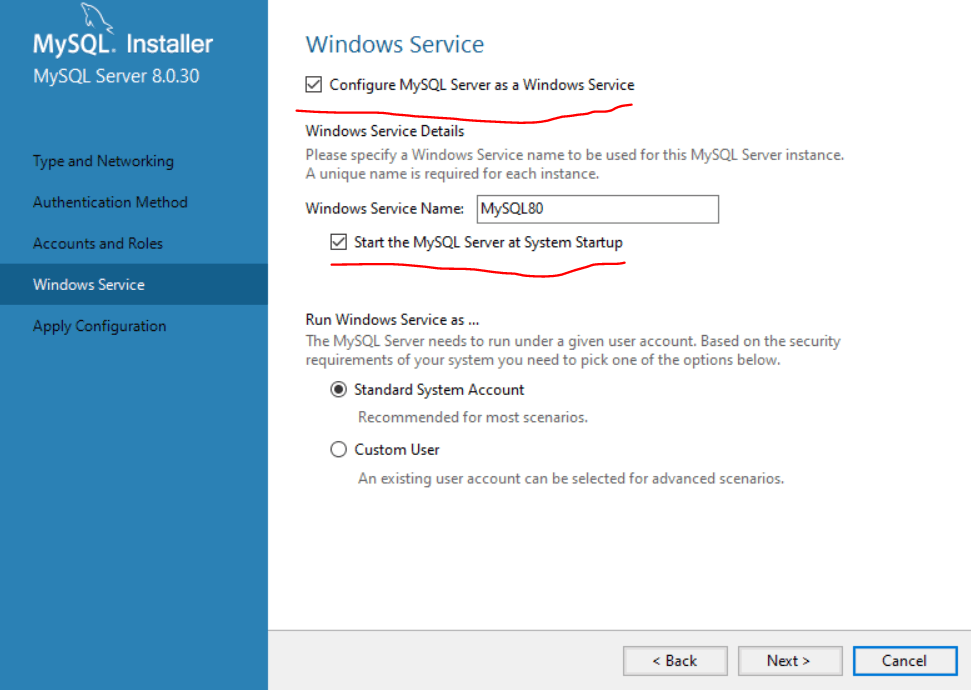
▲ 4. 마지막에 저런거 체크합시다.
저거 체크 안해놓으면 5번처럼 뻘짓해야함

▲ 5. 뻘짓
윈도우는 검색메뉴 - '서비스' 검색 - MySQL어쩌구 우클릭 해서 실행눌러두면 됩니다.
자동시작 체크해둬도 됩니다.
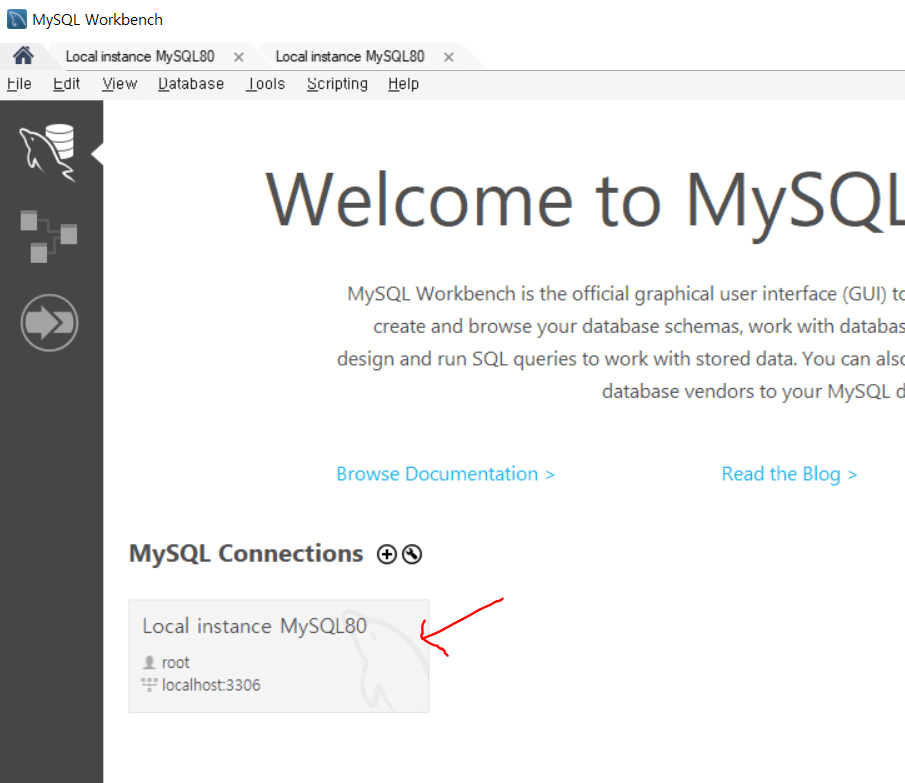
6. MySQL Workbench를 켜봅시다.
바탕화면에 없으면 언제나 윈도우 검색메뉴에서 검색해보면 됩니다.
거기서 Local Instance라는걸 누르고 비번 입력하면 MySQL 서버가 켜집니다.
이게 여러분의 MySQL DB 켜고 끄는 법입니다.
DBeaver 설치
여러분의 DB를 조작할 때 MySQL Workbench 아니면 shell 써도 되는데
그거보다 훨씬 쉽고 깔끔한 DB 조작용 프로그램이 있습니다.
DBeaver라고 구글에 검색해서 설치까지 해옵시다.
맥북은 m1 쓰는 사람들은 Apple Silicon 버전으로 잘 찾아서 설치합니다.

▲ 1. DBeaver 설치가 다 되었으면 실행하고
상단에서 새 데이터베이스 연결을 눌러줍니다.
연결하고 싶은 DBMS 선택하십쇼 우리는 MySQL 합시다.

▲ 2. MySQL 설치시 설정했던 root 아이디와 비번 입력하면 연결 끝입니다.
님들이 AWS 이런 곳에서 DB 호스팅을 받고 있다면 거기 주소를 Host: 란에 입력하면 됩니다.
그럼 이제 DBeaver에서 MySQL DB 조작가능
- 뭐 다운로드하고 설치하라고 뜨면 설치 잘 해줍시다.
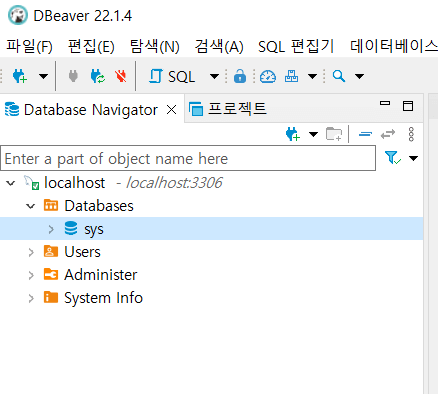
▲ 3. 좌측 파일트리에서 이것저것 조작하면 됩니다.
Databases 항목 안에 sys 등의 연습용 데이터베이스가 이미 있을 수 있는데
귀찮으면 다 지우고 시작합시다.
자주 겪는 문제
1. MySQL workbench에서 local instance 시작이 안되는 경우
윈도우 검색메뉴 - '환경 변수 편집' 검색해서 들어감 - path 클릭 후 수정눌러서
C:\Windows\System32
라는 항목 새로 추가하고 저장하면 됩니다.
2. DBeaver에서 MySQL 연결이 실패하는 경우
윈도우는 시작 - 검색 - '서비스' 검색해서 들어간 후
MYSQL80 뭐시기 우클릭해서 시작 눌러뒀는지 확인합시다
그리고 Workbench 프로그램에서 버튼눌러놨는지도요
서버 띄울 때 맥북이나 터미널 쓰면 터미널에 mysql -u root -p 입력해뒀는지 확인합시다.
'Mysql&DBeaver' 카테고리의 다른 글
| DBeaver)LIKE, %, _ 연산자로 간단하게 검색가능 (0) | 2024.09.06 |
|---|---|
| DBeaver)WHERE 뒤에 조건식을 여러개 쓰려면 (0) | 2024.09.06 |
| DBeaver)SQL WHERE로 데이터 필터링하기 (0) | 2024.09.06 |
| DBeaver)SQL WHERE로 데이터 필터링하기 (0) | 2024.08.13 |
| DBeaver)SQL로 테이블 만들기 & 데이터 타입 (0) | 2024.08.13 |